| ナビゲーションリンクをスキップ | |
| 印刷ビューの終了 | |

|
Sun Fire X4800 M2 サーバー Linux オペレーティングシステム設置マニュアル |
Oracle Hardware Installation Assistant (OHIA)
Red Hat Enterprise Linux のインストール
SUSE Linux Enterprise Server のインストール
PXE インストールをサポートする Linux サーバーの設定
始める前に
OS をインストールする前に、ターゲットディスクに仮想ディスクボリュームを作成する必要があります。「仮想ディスクの作成」を参照してください。
ネットワークを使用したサーバーのオペレーテイングシステムの設定時には、各ネットワークインタフェースの (OS によって割り当てられた) 論理名および物理名 (MAC アドレス) を指定する必要があります。詳細は、「Linux OS 設定用の論理および物理ネットワークインタフェース名の特定」を参照してください。
BIOS メッセージがコンソールに表示されます。
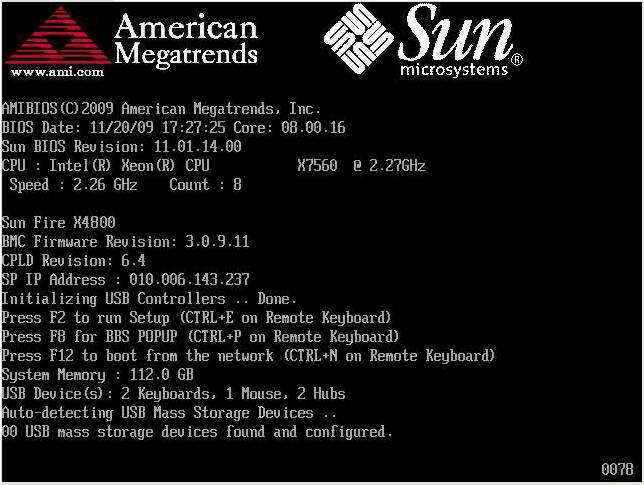
しばらくすると、起動デバイスの選択メニューが表示されます (次の例を参照)。

物理 CD/DVD または ISO イメージから起動するには、CD/DVD を選択します。
制御がメディア上の OS インストールプログラムに移ります。
注 - Linux 以外にインストールされているオペレーティングシステム (たとえば Solaris OS など) があれば、インストールプロセスでパーティションとして表示されます。RHEL をこのパーティションにインストールすると、該当の OS が上書きされます。そのパーティションを保持する場合は、RHEL を別のパーティションにインストールする必要があります。
参照